Schémas de couleurs
Aperçu
Les schémas de couleurs font partie des fonctionnalités payantes Maps+ et Pro 
Les schémas de couleurs sont utilisés pour la coloration des traces et itinéraires, le terrain de la carte et la carte météo, et représentent une partie distincte des informations qui peuvent être exportées, importées et modifiées pour changer le schéma de couleurs de la carte et la visualisation des données.
Les données de la palette de couleurs sont disponibles dans le menu Cartes et ressources.
- Android
- iOS
Allez à : Menu → Cartes et ressources → Local → Couleurs
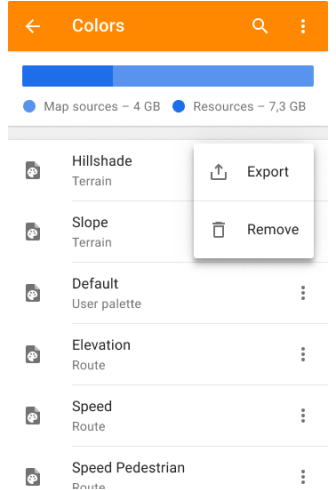
Allez à : Menu → Cartes et ressources → Local → Couleurs
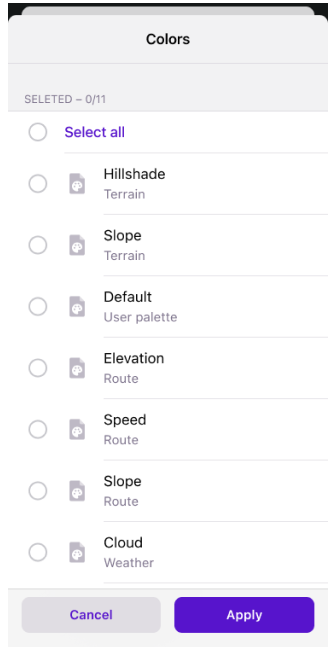
Types de schémas
Terrain
- Android
- iOS
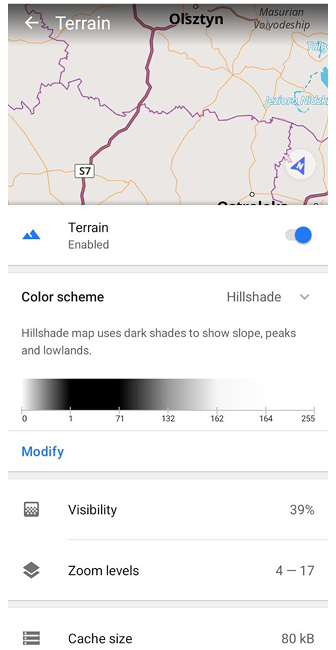

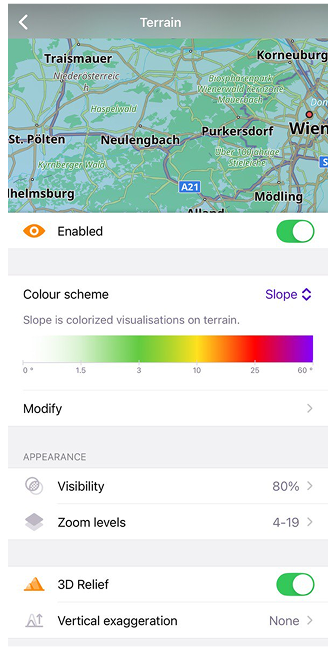
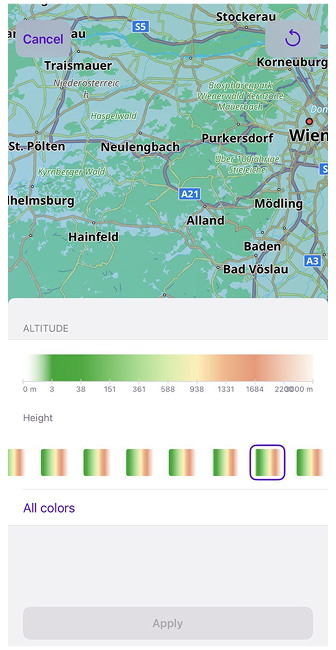
Les fichiers de terrain (height_altitude_<type_name>.txt, hillshade_color_<type_name>.txt, slope_<type_name>.txt) définissent 3 visualisations de terrain : Ombrage, Pente et Altitude. Pour chaque type, vous pouvez avoir plusieurs palettes, par exemple, la pente d'avalanche est fournie par défaut. Consultez l'article Topographie pour plus de détails.
Traces et itinéraires
- Android
- iOS
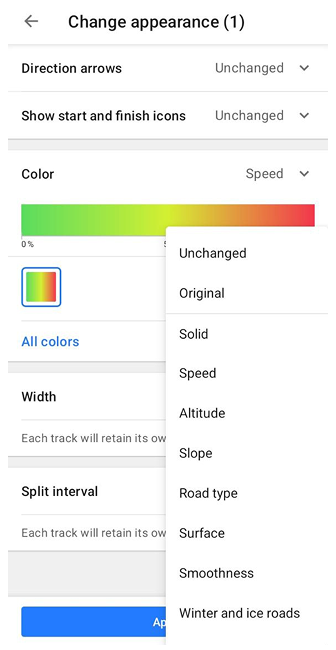
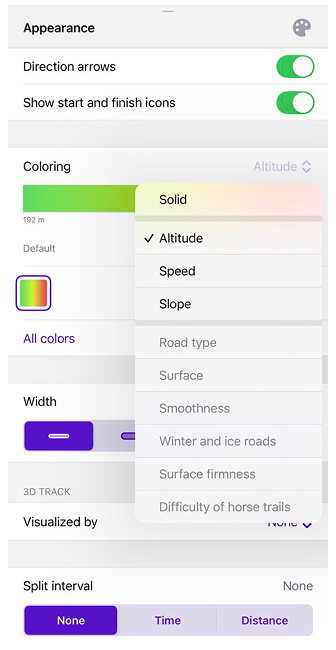
Les visualisations de dégradé de ligne utilisent des fichiers de palette (route_<type_name>_<palette_name>.txt) pour colorer les traces GPX et les itinéraires :
- Pour les itinéraires : Vitesse (
route_speed_default.txt), Pente (route_slope_default.txt) et Élévation (Altitude) (route_elevation_default.txt). - Pour les traces GPX : Vitesse, Pente, Vitesse max (
route_maxspeed_default.txt) et Élévation (Altitude), ou informations provenant de capteurs externes.
Favoris et points de cheminement
- Android
- iOS
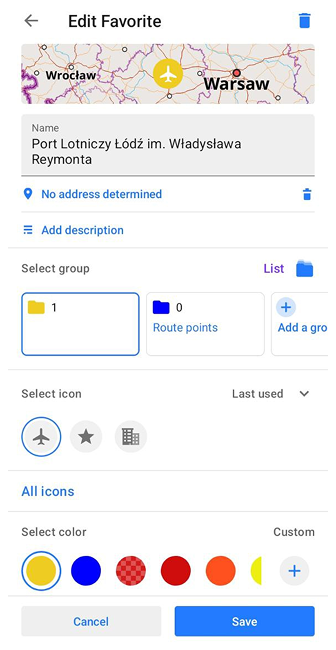
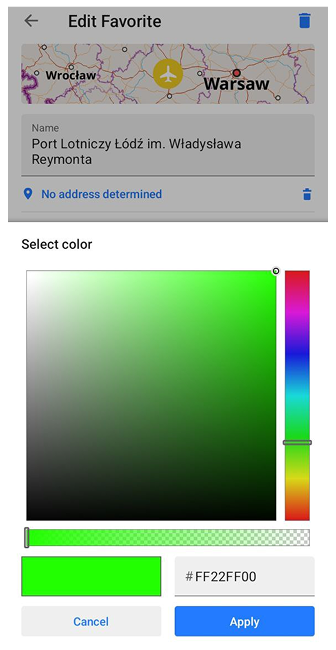
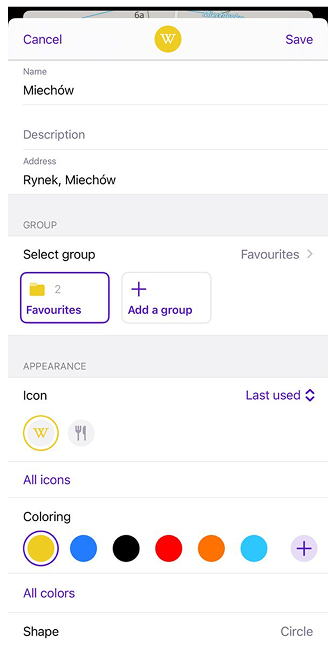
La palette user_palette_default.txt est utilisée pour les couleurs prédéfinies assignées aux favoris et aux points de cheminement.
Météo
Les fichiers de palette météo (weather_cloud.txt, weather_precip.txt, weather_pressure.txt, weather_temperature.txt, weather_wind.txt) définissent la visualisation pour les couches météo.
Paramètres
Modifier la palette
Vous pouvez modifier les palettes pour personnaliser l'apparence des cartes et des itinéraires. Vos propres fichiers de palette de couleurs peuvent être ajoutés à OsmAnd en utilisant l'outil d'import/export.
- Traces et itinéraires :
route_speed_<type_name>.txt,route_slope_<type_name>.txt,route_maxspeed_default.txt,route_elevation_default.txt. - Terrain :
height_altitude_<type_name>.txt,hillshade_color_<type_name>.txt,slope_<type_name>.txt. - Météo :
weather_<type_name>.txt. - Favoris et points de cheminement :
user_palette_default.txt.
Chaque ligne représente une valeur numérique (pour la palette de couleurs, c'est un index) et une couleur RVB. Par exemple :
# TXT file named *height_altitude_0-200.txt* \{#txt-file-named-heightaltitude0-200txt}
# 0 - 90 degree RGBA \{#0---90-degree-rgba}
0,46,185,0,191
# yellow \{#yellow-}
100,255,222,2,227
# red \{#red}
200,255,1,1,255
# violet \{#violet}
220,130,1,255,255
Après avoir déplacé ce fichier TXT vers ..Android/data/net.osmand/files/color-palette/height_altitude_0-200.txt, une nouvelle palette apparaîtra dans le menu Schéma de couleurs.
Importer / Exporter
- Android
- iOS
Allez à : Menu → Paramètres → Importer/exporter → Exporter dans un fichier
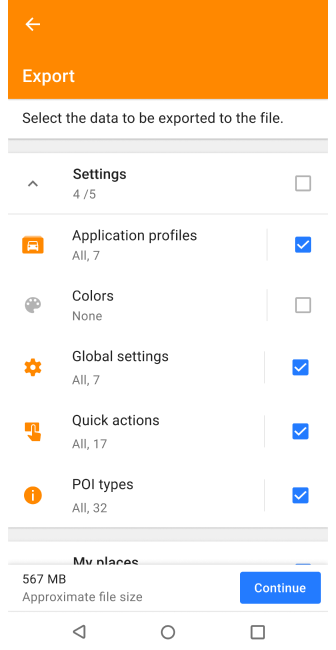
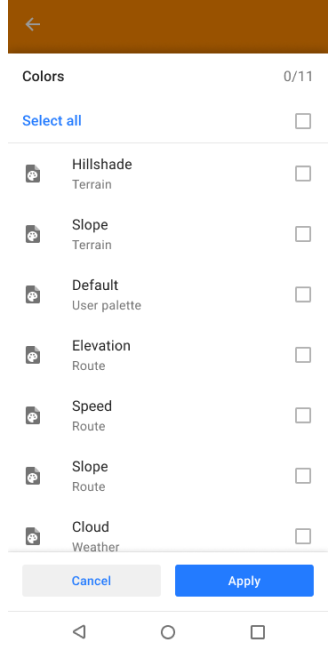
Allez à : Menu → Paramètres → Sauvegarde locale → Sauvegarder dans un fichier
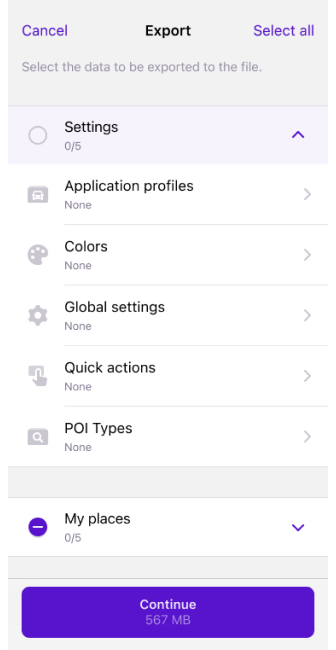
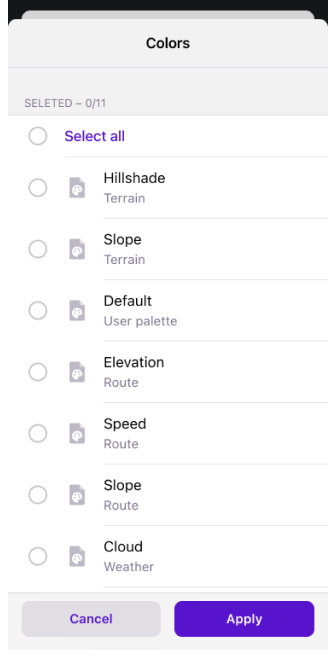
Vous pouvez importer et exporter toutes les palettes de couleurs par défaut et personnalisées disponibles en utilisant l'outil de restauration et de sauvegarde de fichiers d'OsmAnd.
- Ouvrez le Menu principal, Paramètres, faites défiler jusqu'à la section Importer/exporter (Android) ou Sauvegarde locale (iOS), et sélectionnez l'action requise.
- Sélectionnez un ou plusieurs éléments de la liste Couleur ou l'option Tout sélectionner.
- Tous les fichiers exportés sont enregistrés au format
.osf. - Si la taille de vos données sélectionnées est importante, l'application mettra un certain temps à préparer le fichier
.osf. - Consultez l'article Importer / Exporter pour des informations plus détaillées.
Légende
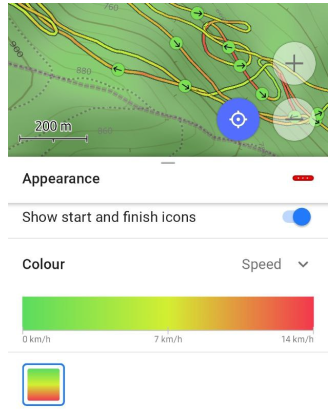 | 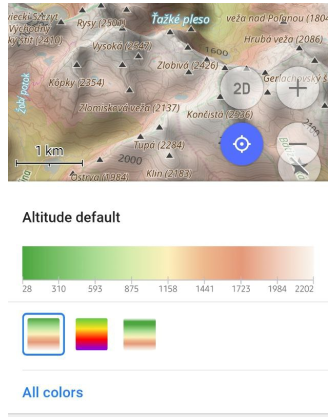 |  |
La légende offre un moyen simple de visualiser et de comprendre les différentes marques sur la carte. De nouvelles palettes de couleurs ont été ajoutées pour afficher la vitesse pour les traces, le type de ligne pour les itinéraires, l'altitude et la pente pour le terrain, et toutes les palettes de couleurs des couches météo.
La légende est générée automatiquement en fonction de la palette sélectionnée et affiche les étapes de dégradé avec les unités appropriées (par exemple, km/h pour la vitesse, % pour la pente, ou mètres pour l'altitude).
Actions rapides
- Android
- iOS
Allez à : Menu → Configurer l'écran → Boutons → Boutons personnalisés → "+" → Ajouter un bouton → Ajouter une action → Configurer la carte → Changer le schéma de couleurs du terrain

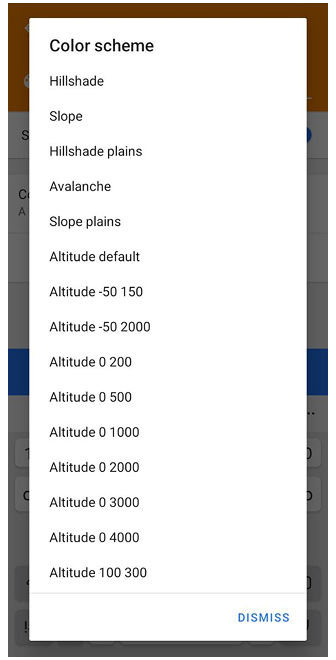
Allez à : Menu → Configurer l'écran → Boutons → Boutons personnalisés → "+" → Ajouter un bouton ��→ Ajouter une action → Configurer la carte → Changer le schéma de couleurs du terrain
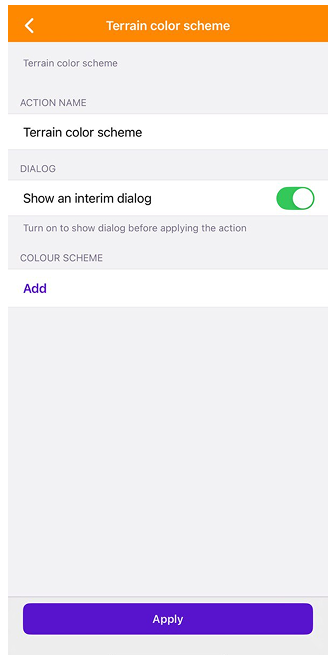
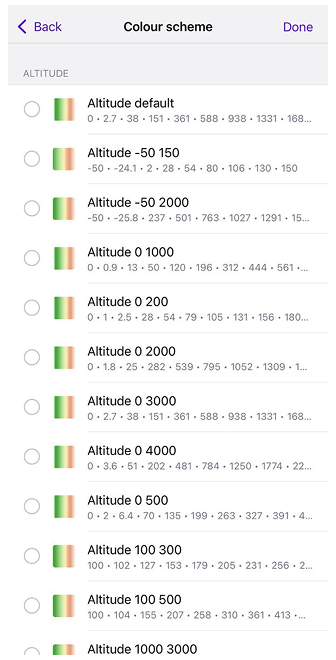
Action rapide pour changer la palette pour le Terrain. Ajout de la possibilité de basculer entre les schémas de couleurs du terrain, de manière similaire au basculement entre les couches. Cela peut être fait en utilisant l'outil Actions rapides.
Lors de la configuration de cette action, vous pouvez sélectionner une ou plusieurs palettes de couleurs de terrain. Si plusieurs palettes sont sélectionnées, chaque appui sur le bouton cyclera à travers les palettes choisies. Vous pouvez également activer ou désactiver la boîte de dialogue intermédiaire pour afficher la liste complète des palettes ou basculer entre elles silencieusement dans un ordre prédéfini.